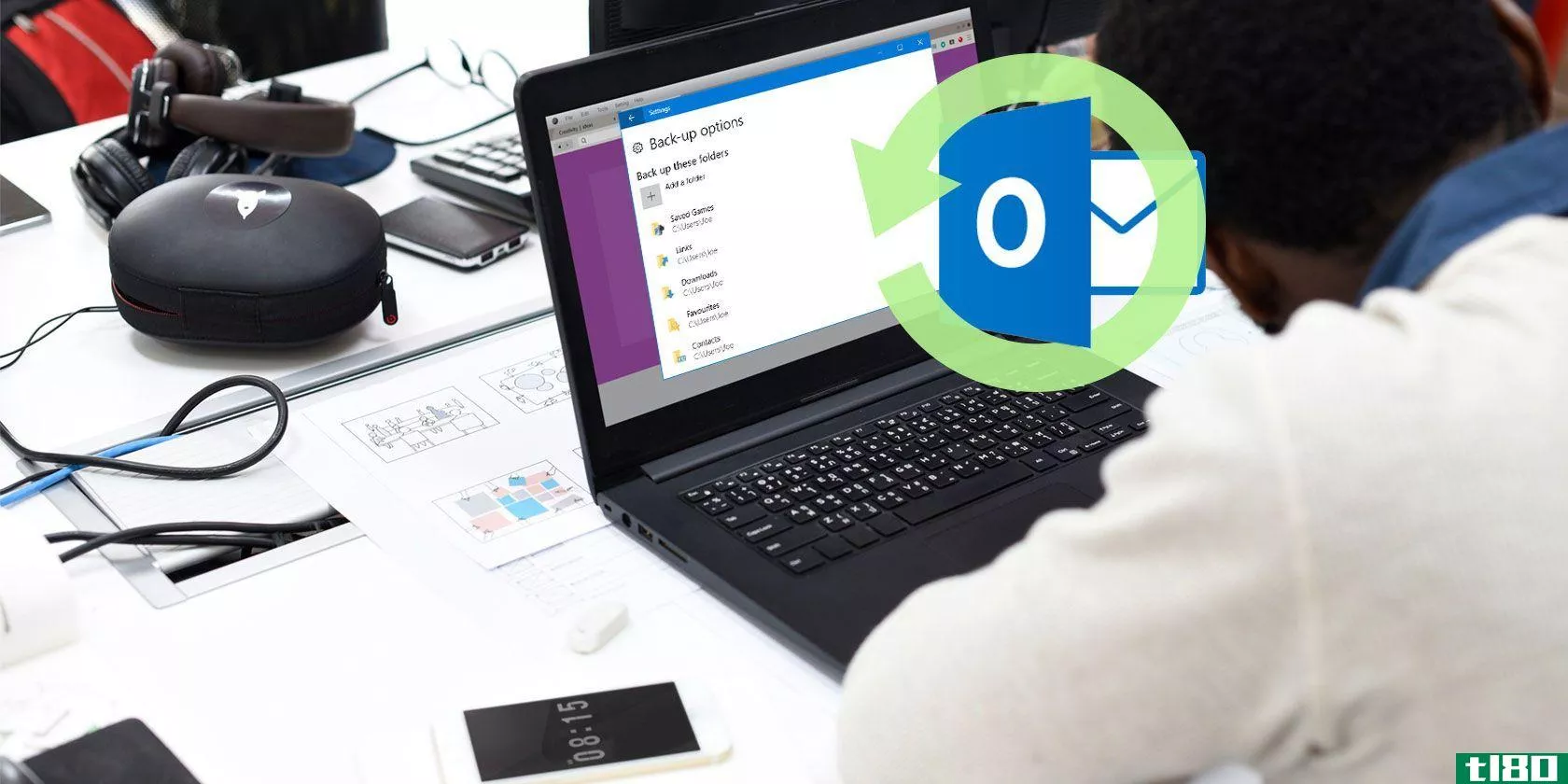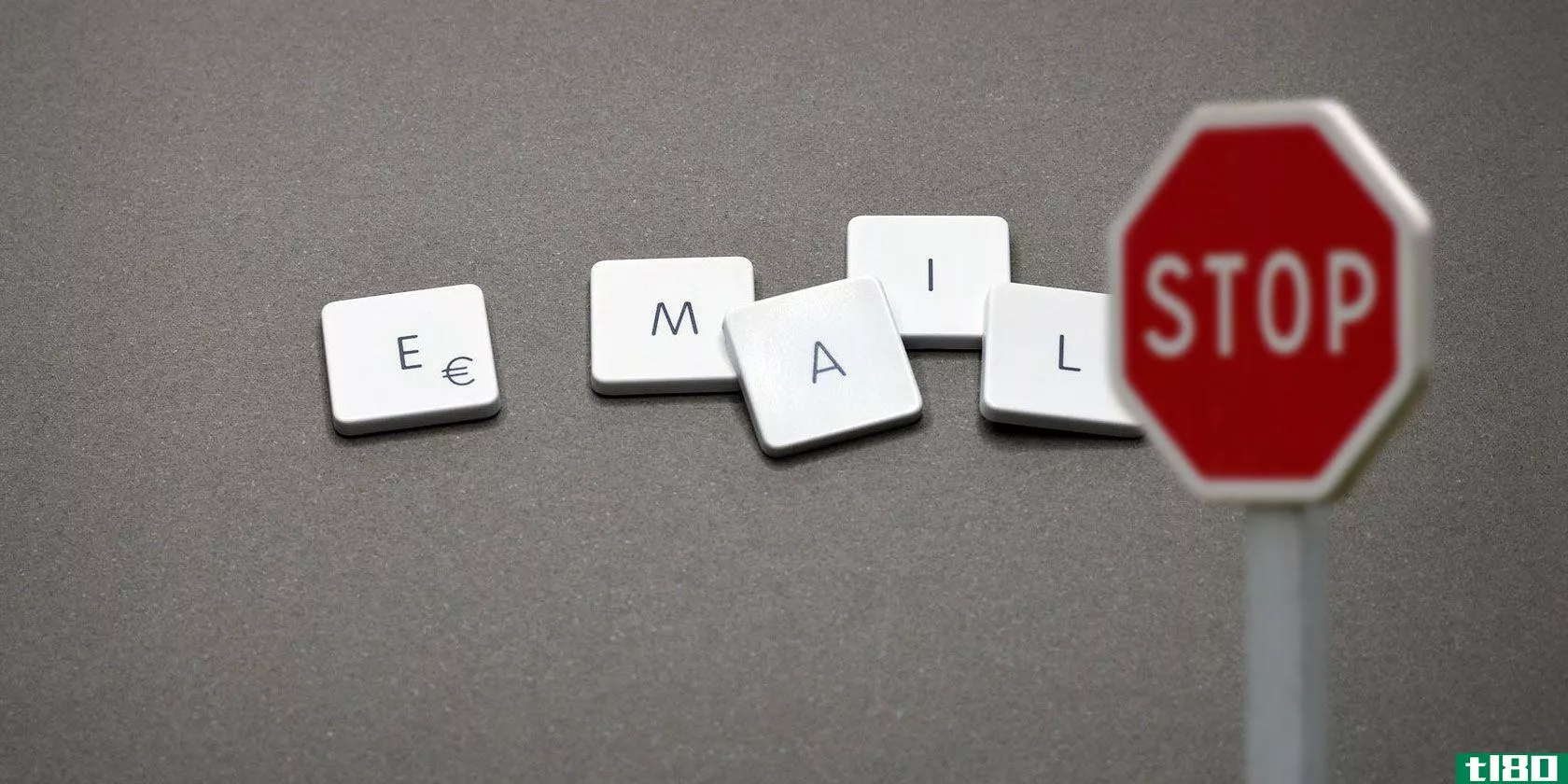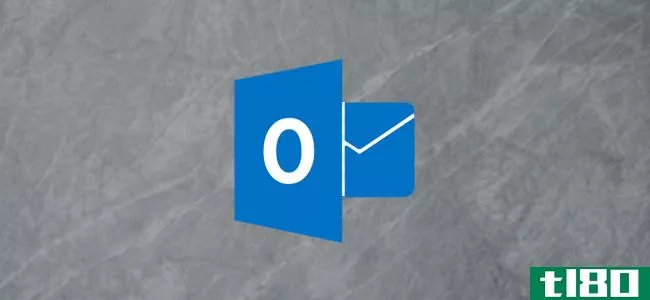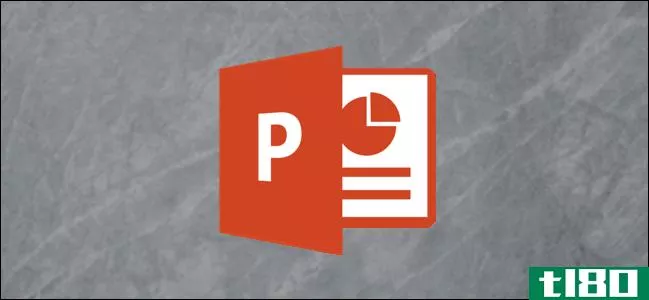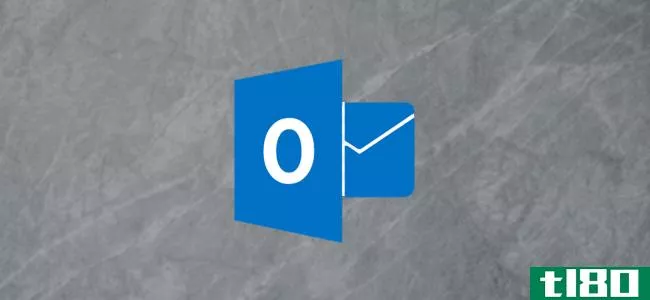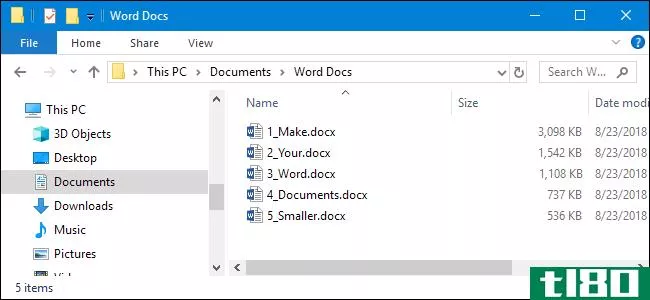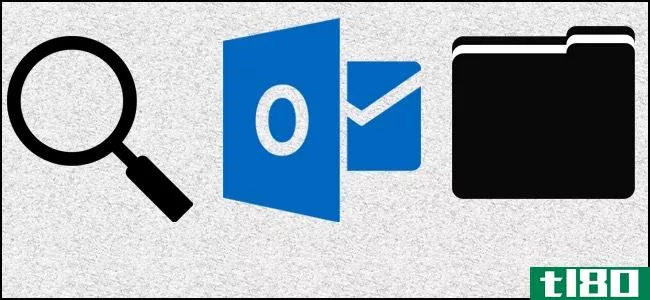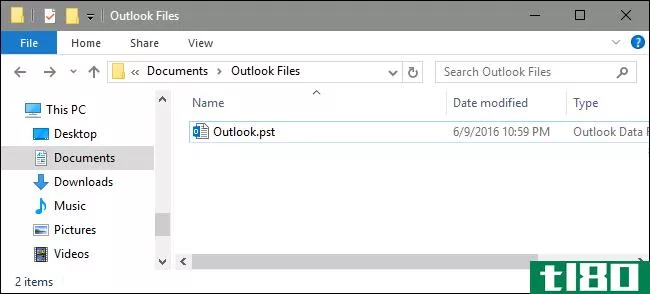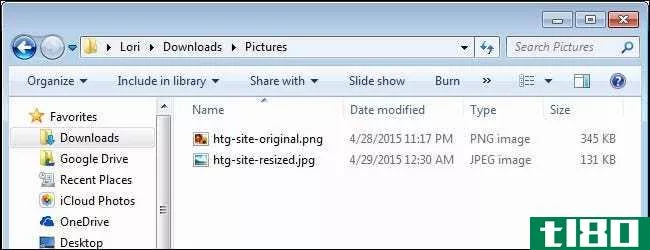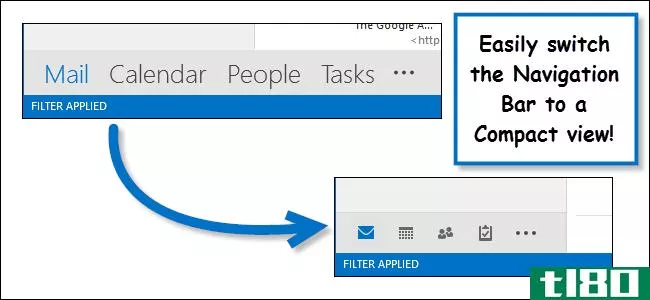如何减小outlook数据文件的大小
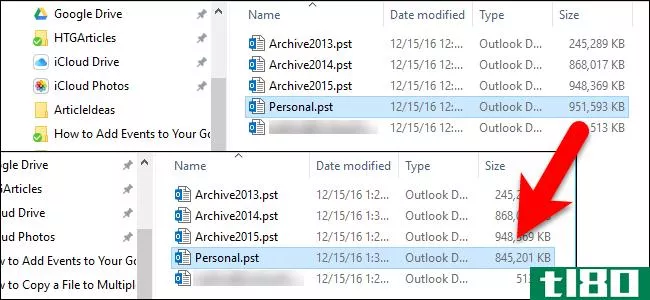
随着时间的推移,Outlook数据文件可能会变得非常大,尤其是当您获得大量附件时。即使删除旧邮件,Outlook数据文件的大小也不会相应减小。
Outlook数据文件(.pst和.ost文件)包括您的所有电子邮件(在所有文件夹中,包括已发送的电子邮件)、联系人、日历约会、任务和笔记,以及它们关联的文件附件。当您发送和接收更多的电子邮件和附件、向日历中添加更多的约会以及创建更多的任务和便笺时,您的Outlook数据文件的大小可以轻松地增长到几GB。我的是1GB,但还是相当大。
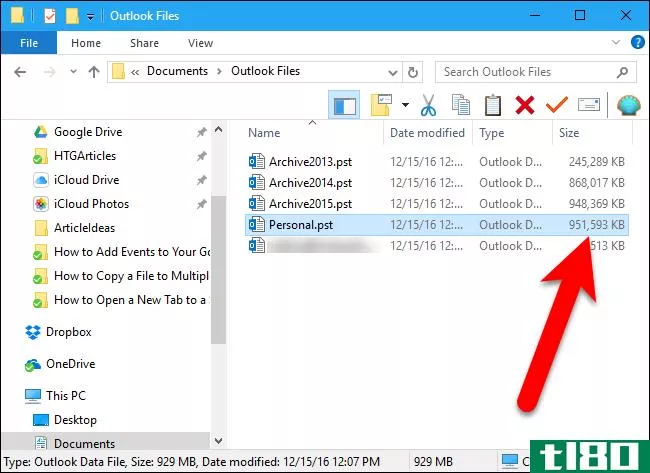
相关:退出Outlook时如何自动清空已删除的项目文件夹
即使清空“已删除邮件”文件夹,或在退出Outlook时自动清空该文件夹,数据文件中占用的空间也不会释放。但是,您可以通过压缩Outlook数据文件来回收该空间。下面是如何做到这一点。
第一步:检查你的账户,删除你不需要的东西
在执行压缩过程之前,您需要先检查Outlook并删除不需要的任何内容。我们建议您检查各种文件夹的大小,以便知道哪些项目将释放最多的空间。请记住,除了电子邮件,您还可以删除日历、任务和备注项。要检查文件夹的大小,请选择要压缩的帐户(Outlook数据文件)中的收件箱(或任何其他文件夹),然后单击“文件”选项卡。
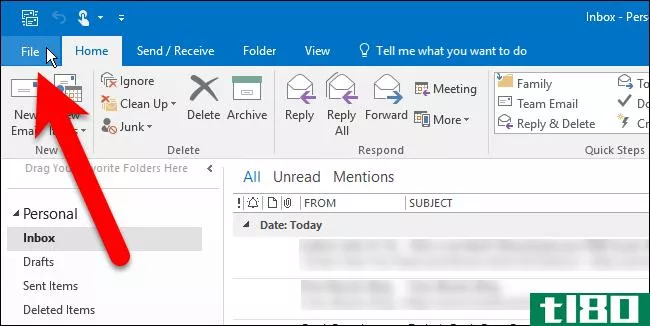
在backstage屏幕上,单击“工具”,然后从下拉菜单中选择“邮箱清理”。
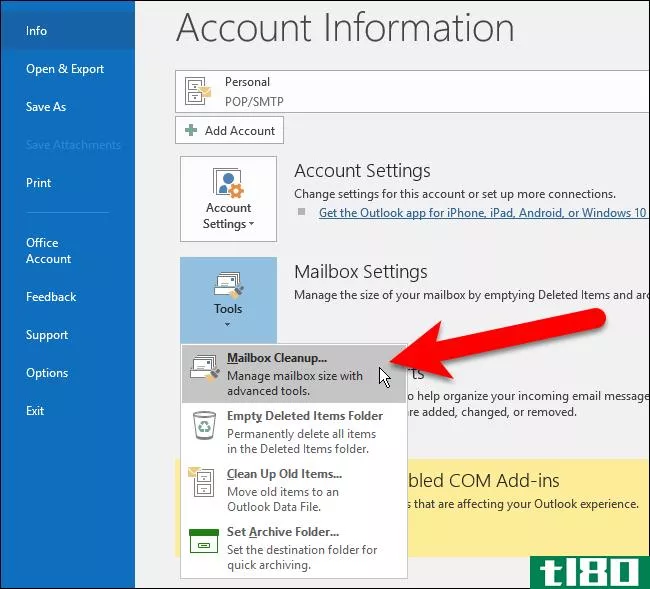
在“邮箱清理”对话框中,单击“查看邮箱大小”。
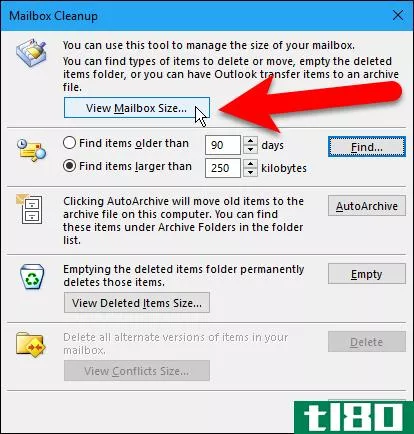
“文件夹大小”对话框显示当前选定帐户中每个文件夹的大小。滚动查看哪些文件夹更大,您可能希望从中删除项目。完成后单击“关闭”。
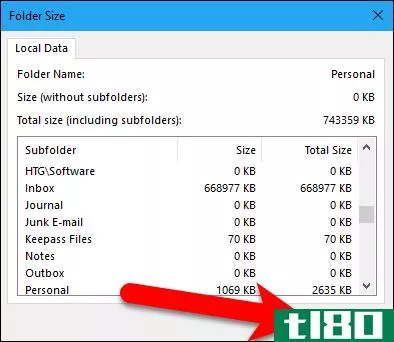
要查看“已删除邮件”文件夹的大小,请单击“查看已删除邮件大小”。
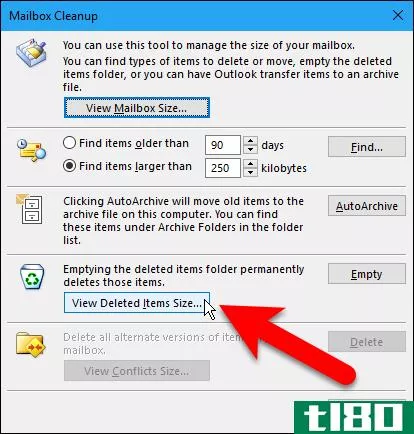
我们的“已删除邮件”文件夹不是很大,但在压缩数据文件之前,我们应该清空它。单击“关闭”。
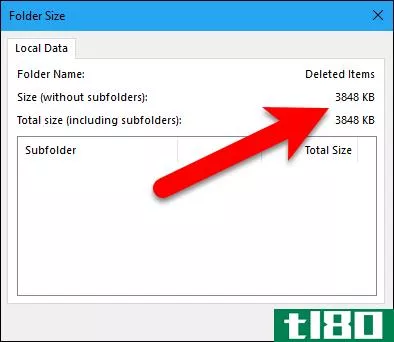
将返回“邮箱清理”对话框。如果您想从您的帐户中删除更多项目,请单击“关闭”返回您的帐户。选择任何不需要的电子邮件、日历、任务和备忘项目,然后按Delete。您也可以按Shift+Delete以绕过“已删除邮件”文件夹永久删除选定的项目。
第二步:清空“已删除邮件”文件夹
在继续之前,您还需要清空垃圾箱或“已删除邮件”文件夹。如果“已删除邮件”文件夹中仍有邮件,有两种方法可以清空该文件夹。一种方法是,如果邮箱清理对话框仍然打开,则单击“清空”。
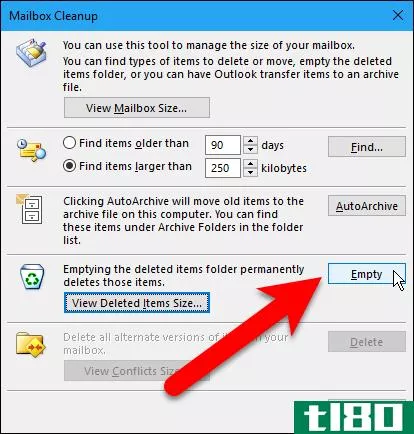
将显示一个确认对话框,确保要永久删除“已删除邮件”文件夹中的项目。单击“是”。
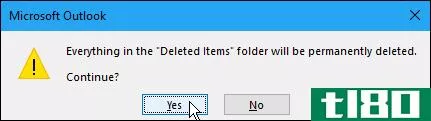
如果“邮箱清理”对话框未打开,也可以直接清空“邮件”窗格中帐户中的“已删除邮件”文件夹。为此,首先确保邮件窗格处于活动状态。按Ctrl+1打开邮件窗格(如果不是)。然后,右键单击要压缩的帐户中的“已删除邮件”文件夹,并从弹出菜单中选择“空文件夹”。同样的确认对话框如上图所示。
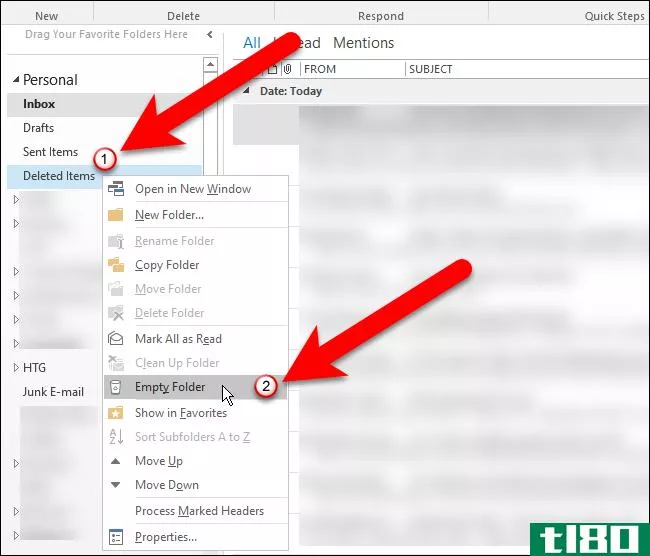
步骤三:压缩outlook数据文件
现在您已经删除了不需要的邮件并清空了“已删除邮件”文件夹,现在是压缩Outlook数据文件的时候了。在Outlook主窗口中,再次单击“文件”选项卡。然后,确保帐户信息屏幕处于活动状态。如果没有,请单击左侧项目列表中的“信息”。单击“帐户设置”,然后从下拉菜单中选择“帐户设置”。
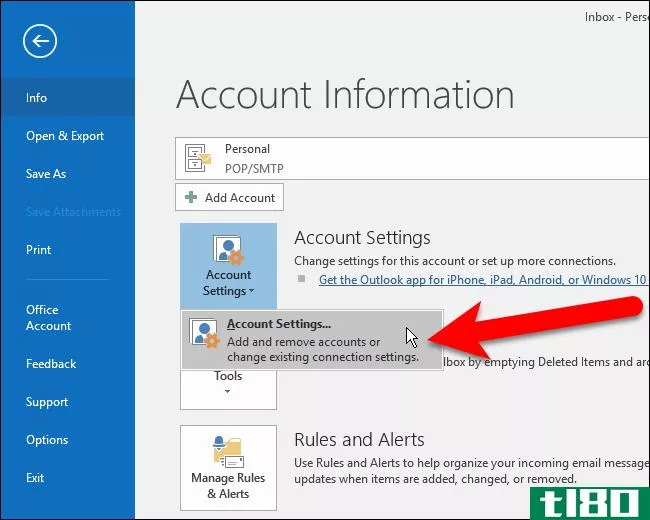
在“帐户设置”对话框中,单击“数据文件”选项卡。
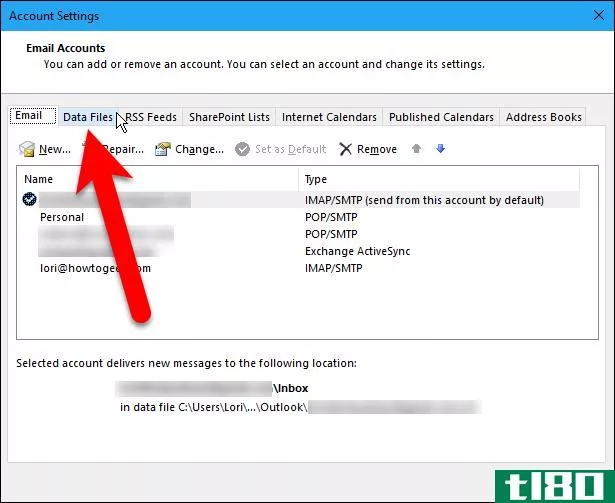
在列表中选择要压缩的Outlook数据文件,然后单击“设置”。
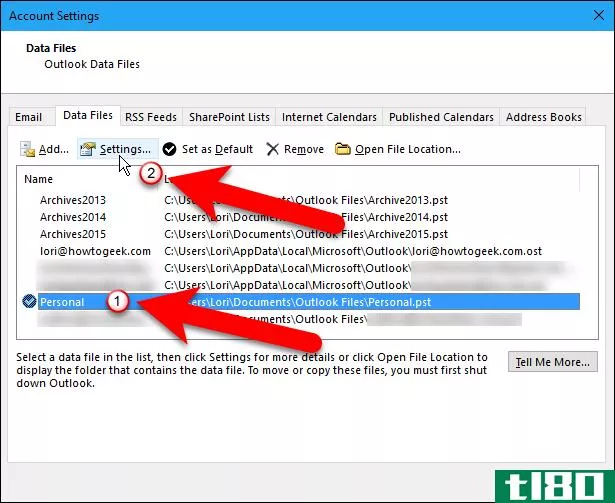
如果当前选定的帐户是POP3帐户(.pst文件),将显示以下对话框。单击“立即压缩”。
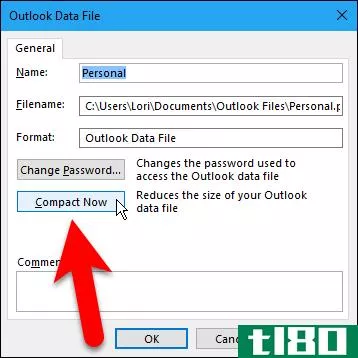
否则,如果所选帐户是IMAP帐户(.ost文件),您将看到以下对话框。单击“立即压缩”。
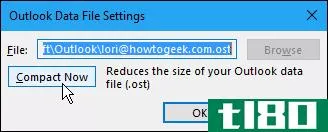
压缩Outlook数据文件时,将显示以下对话框。
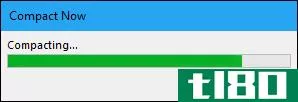
压缩过程完成后,将返回到“Outlook数据文件(或Outlook数据文件设置)”对话框。单击“确定”或“取消”将其关闭。
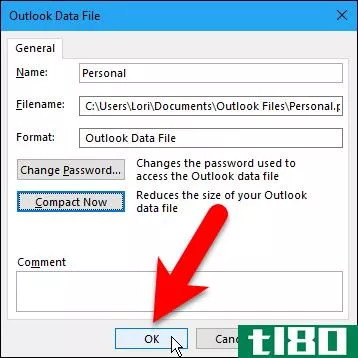
在“帐户设置”对话框中单击“关闭”。
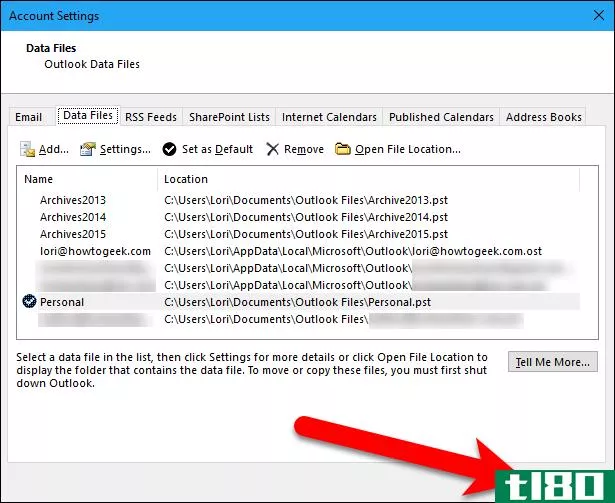
我们的Outlook数据文件从大约951MB降到了大约845MB,所以我们得到了略多于100MB的磁盘空间。你的数据文件越大,你可能会得到更多的空间。
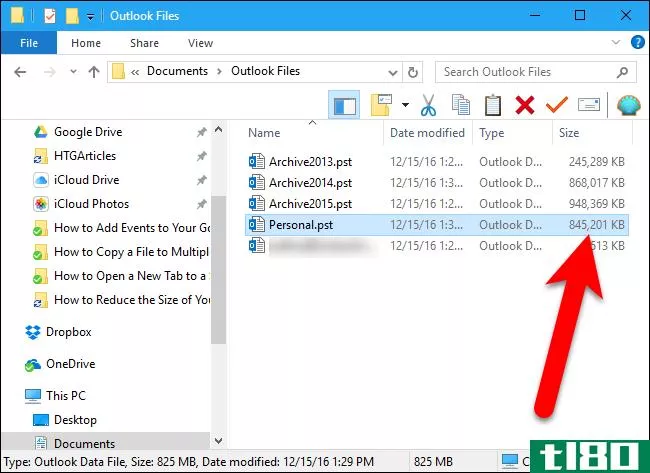
压缩Outlook数据文件不仅有助于节省磁盘空间,还可以提高Outlook的性能。一个大的Outlook数据文件会使Outlook在启动、使用和关闭时花费更长的时间。因此,定期压缩Outlook数据文件是明智之举。
- 发表于 2021-04-08 13:45
- 阅读 ( 218 )
- 分类:互联网
你可能感兴趣的文章
如何使用windows 10文件历史记录备份(outlook)电子邮件
你应该随时备份电脑上的数据。如果您使用Outlook来管理电子邮件,那么您也需要备份这些信息。如果你不这样做,你可能会失去你的电子邮件,联系人,任务,等等。 ...
- 发布于 2021-03-12 05:06
- 阅读 ( 281 )
如何阻止gmail、yahoo和outlook上的电子邮件
... 今天,我们来看看如何屏蔽Gmail、Yahoo和Outlook上的电子邮件,然后回答一些其他相关的问题。 ...
- 发布于 2021-03-18 08:36
- 阅读 ( 370 )
如何压缩pdf文件,减小文件大小,并使其变小
...易发送电子邮件和在线共享的文件。下面有四个选项介绍如何压缩PDF文件并使其变小。 ...
- 发布于 2021-03-18 08:43
- 阅读 ( 524 )
outlook的pst和ost文件有什么区别?
Microsoft Outlook将您的电子邮件、任务和约会存储为PST或OST文件。两者的基本工作相同。但是,根据您是要备份、还原还是移动数据,有些差异非常重要。 为了解释PST和OST文件之间的区别,我们必须具体地解释一下技术历史,POP...
- 发布于 2021-04-01 12:34
- 阅读 ( 240 )
如何减小powerpoint演示文稿的文件大小
...此大的原因是由于图像,那么请务必阅读我们撰写的关于如何减小包含图像的Office文档大小的文章。 相关:如何缩小MicrosoftWord文档的大小 如果您遵循了这些步骤,但仍需要减小演示文稿的文件大小,我们确实需要添加一些附加...
- 发布于 2021-04-03 11:34
- 阅读 ( 204 )
如何使用邮箱清理清除outlook文件夹中的垃圾
Outlook中的邮箱清理是一组用于清除邮箱垃圾的工具。您可以使用它来查看邮箱的大小,按大小和日期自动清除邮件,并执行其他一些功能。让我们看一下。 相关报道:Windows10中的磁盘清理正在消失,我们已经错过了 首先,你...
- 发布于 2021-04-04 07:38
- 阅读 ( 206 )
如何缩小microsoft word文档的大小
...分是因为How To Geek这样的网站已经写了全面的文章来解释如何做到这一点,另一部分是因为,好吧,图片似乎总是会让Word文档的大小变得超乎常理。你仍然应该继续按照我们在那篇文章中写的提示去做,因为如果你有图像,它们...
- 发布于 2021-04-05 00:52
- 阅读 ( 214 )
使用microsoft outlook中的自定义搜索文件夹节省时间
在Outlook中搜索是相当容易的,但是如果你经常执行相同的搜索,为什么还要费心一遍又一遍地输入相同的搜索呢?自定义搜索文件夹允许您保存这些自定义搜索,以便只需单击一两下即可返回到它们。 尽管人们很容易把自定义...
- 发布于 2021-04-05 04:52
- 阅读 ( 269 )